WordPressのプラグイン管理方法と注意点
- SEO
- Webサイト保守
- Web集客コンサルティング
- WordPress

記事の監修
IT・WEB集客の専門家
波多野 明仁(Akihito Hatano)
WEB業界歴20年。学生時代に50サイトの制作・運営を行い収益化を達成。その後、ITシステム開発会社にてSEを6年間経験し独立。東証プライム企業をはじめ2,000サイト以上を改善してきた実績あり。自社メディアの制作・運営で培ったアクセスアップのノウハウをクライアント企業のWEB集客に活かし、日々活躍中。1年でアクセス数が715倍に増加した企業や、売上が25倍に増加した企業など、法人クライアントの実績多数。
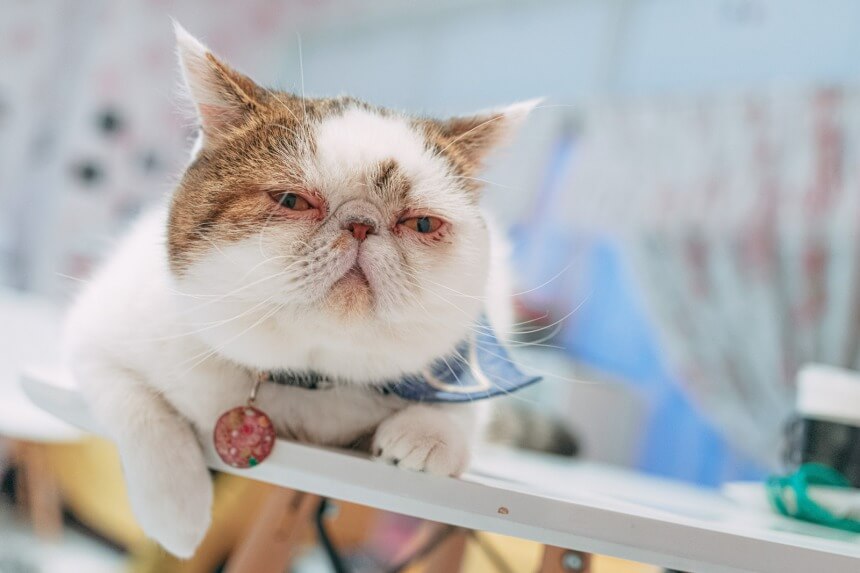
こんにちは。株式会社ソライル、Web集客コンサルタントの波多野です。
WordPressのプラグインは色々な機能追加ができ、WEBサイト管理者の利便性や、ユーザーの利便性を上げてくれるためついつい色々とインストールしたくなってしまいます。
しかし、WordPressのプラグインは、どれでもやみくもに使用していいというものではありません。
プラグインは使用にあたり色々と注意すべき点があったり、インストール後もしっかりと管理をおこなったりしなければいけない理由があります。
そこで今回は、WordPressのプラグイン管理方法と、インストールを行うにあたっての注意点を解説します。
目次
WordPressのプラグインとは

WordPressが世界中で多くの利用者がいる理由の一つに、多様なプラグインがあるという点が挙げられます。
プラグインは、WordPressをカスタマイズすることができるプログラムです。
WordPressそのものは、基本的にシンプルに設計されています。
そのため、利用者の利用目的によって、WEBサイトに合った装備を付け加えていくことができるのがプラグインです。
例えば、「お問い合わせフォーム」「メールマガジン機能」「SEO強化」「管理画面表示整理」「セキュリティ強化」など、その機能は上げればキリがないほど多数あります。
賢く使うことで、集客をあげたり、サイトセキュリティを強化したり、ユーザーの利便性を最大化させたりできるためとても便利で手軽に利用することができるのが特徴です。
WordPressのプラグインインストールで注意すべきこと

WordPressのプラグインは、便利でついつい色々とインストールして利用したくなりますが、インストールにあたっては気を付けなければいけない点があります。
やみくもに使いすぎてしまうと大変なことになるため、必ず確認すべきことをご紹介します。
導入して良いプラグインかを必ず確認すること
プラグインは、どれを入れても安全というものでもありません。
中には、リリース後のバージョン管理がまったくされず、セキュリティに問題をきたす物もあるためインストールを行なう際は確認が必要です。
導入しても問題ないプラグインかどうかの基準は、以下のポイントをチェックして行うのが一般的です。
・プラグインの開発後も定期的に最新バージョンにアップデートされているかどうかを確認する
プラグインの開発者が、リリースした後もWordPressのバージョンアップにあわせて動作するようバージョンアップされているかはとても重要です。
開発リリース後全く管理されていないプラグインは論外なので、絶対にインストールすべきではありません。
・レビュー評価が高いもの、ダウンロード数が多いものを使用する
利用者のレビューが高いものは、安心してインストールしやすいでしょう。
またダウンロード数が多いということは、それだけ利用しているユーザーが多いということなので、利用価値があると判断できます。
プラグインは誰でも自由に開発作成できる分、利用者側での見極めも必要なのです。
プラグインのインストール前に必ずバックアップをとること
プラグインをインストールする際は、必ずインストール前のWordPressデータのバックアップを取りましょう。
サーバー環境や、WordPressのバージョンにより、インストールしたプラグインとの互換性があわずエラーとなり、最悪の場合はWEBサイトが動作しなくなる、あるいは表示しなくなるといった不具合が起こる場合もあります。
そんな時、プラグインインストール前のデータに戻すことで、最悪の事態から回復することができます。
特にWEBサイトからの売上が大きい大規模サイトなどはいきなり本番環境でインストールするのではなく、事前に開発環境でテストを行い、動作に問題がないかなどを確認してから行うことをおすすめします。
インストールするプラグインは必要最低限にすること
WordPressのプラグインは、本当に必要な機能追加分だけにとどめておいたほうが良いでしょう。
プラグインの数が多すぎると、プラグインの管理が煩雑になります。
また、プラグイン同士の互換性が悪く、エラーを起こす原因にもなります。
プラグインの利用数は明確に制限されているわけではありませんが、多くても10個以内におさめておくのが現実的です。
もしも有料のテーマを使用していたり、高機能な日本製のテーマを使用していたりする場合は、必要な機能がもともと備わっている場合も多いので、プラグインの数を必要最低限におさえることができるので、検討してみても良いでしょう。
プラグインの数は、サイトの表示スピードにも影響するため、自社のWEBサイトの状況により、しっかりと検討のうえイントールを行いましょう。
WordPressのプラグイン管理方法

WordPressのプラグインをインストールしたら、必ず以下の2点について最低限管理を行ってください。
常に最新バージョンにする
プラグインもセキュリティ上の問題や、機能向上のための改善などでアップデートを行います。
また、WordPress自体がバージョンアップを行った場合も、WordPressとの互換性を保つためにプラグイン自体もバージョンアップを行う場合があります。
そのため、利用中のプラグインが常に最新のバージョンになっているかは管理する必要があります。
プラグインのアップデートは、WordPressの管理画面から行うことができます。
■WordPressのプラグインアップデート方法
管理画面左メニュー>プラグイン
でプラグイン画面を開くと、アップデートが必要なプラグインには、その表示がされています。
「詳細を表示」リンクテキストをクリックすると、変更された内容についての説明が確認できます。
アップデートを行う場合は「更新」リンクテキストをクリックすると、バージョンアップの更新が開始され、数秒ほどで「更新しました」という表示に変わり、アップデートが完了します。
なお、左メニューの「プラグイン」リンクのところに数字が表示されている場合、アップデートが必要なプラグインの数字を意味しているので参考にしてください。
使っていないプラグインは停止か削除する
使用しなくなったプラグインは、必ず停止するか、削除しましょう。
プラグインの停止または削除は、以下の方法で行うことができます。
■プラグインの停止・削除方法
管理画面左メニュー>プラグイン
でプラグイン画面を開き、「停止」または「削除」のテキストリンクをクリックすれば完了です。
なお、使用中のプラグインは、いきなり削除はできないので、一度停止にしてから、削除するという手順を踏む必要があります。
WordPressのプラグインを管理しないと起こるリスク

WordPressのプラグインは、インストール後も管理し続ける必要があります。
しっかりと管理を行っておかないと、運営中のWEBサイトに危険をもたらす可能性が高まります。
ハッキングされるリスクが高まる
WordPressは世界中で利用者が多い分、ハッキングされることが多い実情があります。
そのため、WordPress自体はもちろん、その中で使用しているプラグインも、ハッカーに侵入されることがないようバージョンアップを行います。
バージョンアップを行い常に最新の状態にしていないサイトは、ハッカーの標的にされ、サイトを乗っ取られたり、大切な顧客情報を抜き取られたりするといった事態になる危険性があります。
WEBサイトを安全な状態に保ち続けるためには、常に最新の状態にアップデートし続けることが重要です。
そのため、自社サイトでどのようなプラグインを利用しているかを把握し、管理をしておくことはとても大切なことなのです。
WordPressもプラグインと同様にしっかりと管理し、アップデートを行う必要があります。
WordPressのアップデートを行わないと起こりうる不具合については、下記のページで詳しく解説していますので、ぜひあわせてご覧ください。
あわせて読みたい
→【2020年】WordPressセキュリティ対策とおすすめプラグイン
WordPress自体のアップデート時に不具合が起こる
WordPressが機能改善やセキュリティ改善のために行うバージョンアップを自社のWEBサイトで反映したとき、プラグインとの互換性がなくプラグインの機能が動作しなくなり、最悪の場合サイトが表示されなくなるといった不具合が起きることがあります。
例えば利用しているプラグインが最新版になっていない場合や、そもそも開発が途中で止まりバージョンアップしていないプラグインなどを利用していた場合に起こりうるエラーです。
このような事態が起きないようにするためにも、WordPressで使用しているプラグインも常に最新バージョンにしておく必要があるとともに、不要なプラグインは削除しておくといった対応が必要です。
WordPressのアップデートを行う際の注意点についても以下でご紹介しているので、興味があればぜひ参考にしてください。
あわせて読みたい
→WordPressのアップデートを簡単に行う方法と注意点
WordPressのプラグイン管理方法と注意点まとめ

WordPressのプラグイン管理方法と注意点について解説してきましたが、いかがでしたでしょうか。
WordPressで作成したWEBサイトは、リリース後も様々なバージョンアップや管理が必要となります。
してもしなくてもいいということはなく、必ず行わなければいけない保守・管理です。
一つ一つは容易なように見えても、WordPress自体やプラグイン、テーマ、サーバーなど、WEBサイト運営に必要なものを上げると、意外と管理しなければいけないものは多いとも言えます。
ソライルでは面倒なWordPressのプラグイン管理対応はもちろん、WEBサイトの保守を一括で対応させていただくお得なプランをご用意しています。
気軽にご利用いただけるコースからご用意しているので、気になる方はぜひご相談ください。
ソライルの保守対応についてのプランは下記ページでもご案内していますのでご確認ください。
関連記事











